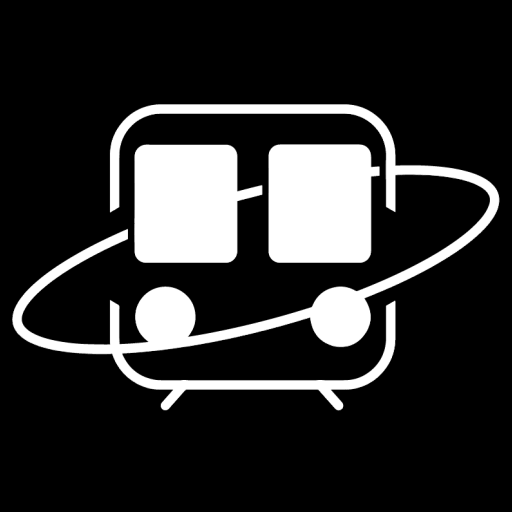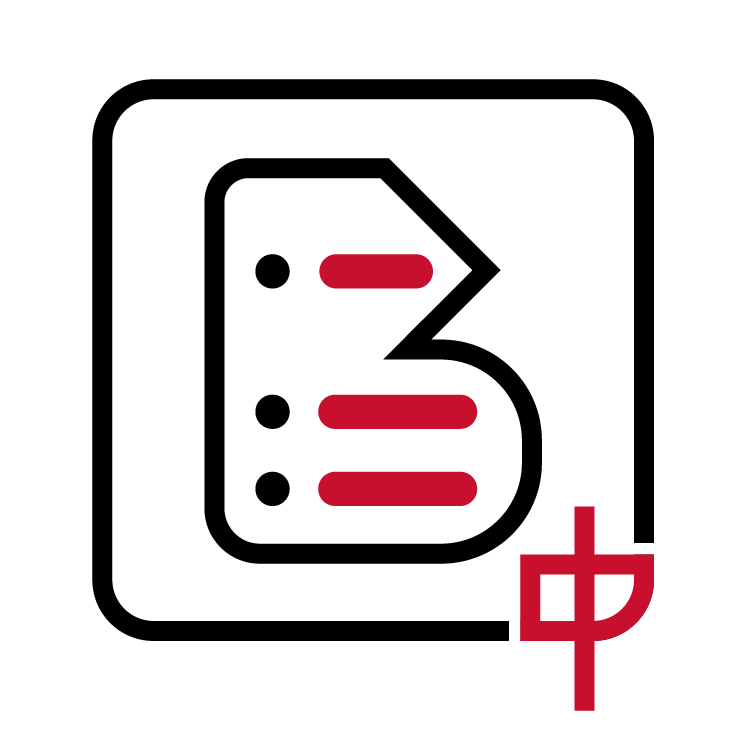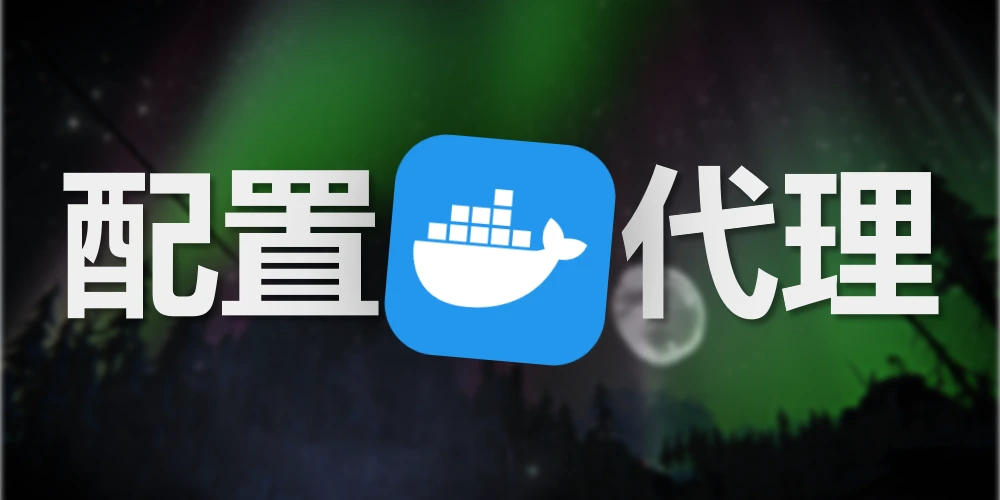
为 WSL 中的 Docker 配置 systemd 以使用宿主机代理
WSL 中使用 Systemd 为 Docker 配置代理
对于 Windows 11 22H2 以上版本来说,为 WSL2 里的 Docker 配置代理,只需要将 WSL2 的网络切换为镜像模式,即可像配置原生 Linux 一样配置代理。但对 Windows 10 用户来说,配置代理就会麻烦一点。由于 WSL2 每次宿主机开机时,分配的虚拟网卡地址不一样,因此不能直接使用 127.0.0.1 访问宿主机上的代理。同时 Docker 使用 systemd 启动,写在终端中的代理配置,如
1 | export hostip=(cat /etc/resolv.conf | grep -oP '(?<=nameserver\ ).*') export https_proxy="http://$hostip:7890" export http_proxy="http://$hostip:7890" |
网络上的相关教程基本都使用的是固定 ip,这样每次开机都需要改动 ip,或者写脚本固定分配给 WSL2 的ip。我研究了一段时间后,发现可以直接通过修改 systemd 配置来让 Docker 也使用宿主机的代理。
以下以 Clash 为例,代理端口为 7890,WSL2 中用户名称为 hpcesia,请自行改动相关内容。首先创建配置文件:
1 | sudo mkdir -p /etc/systemd/system/docker.service.d sudo vim /etc/systemd/system/docker.service.d/proxy.conf |
在其中输入如下内容,注意替换端口号:
1 | [Service] ExecStartPre=sudo /bin/bash -c "echo http_proxy=http://$(cat /etc/resolv.conf | grep -oP '(?<=nameserver\\ ).*'):7890 > /tmp/docker_env" ExecStartPre=sudo /bin/bash -c "echo https_proxy=http://$(cat /etc/resolv.conf | grep -oP '(?<=nameserver\\ ).*'):7890 >> /tmp/docker_env" [Service] EnvironmentFile=-/tmp/docker_env Environment=no_proxy="127.0.0.1,localhost" |
再重启 docker 即可。
1 | sudo systemctl daemon-reload sudo systemctl restart docker |
使用 hello-world 镜像进行测试,可以正常拉取,说明配置成功。
参考资料
本文是原创文章,采用CC BY-NC-SA 4.0协议,完整转载请注明来自璜珀的小屋
评论 ()